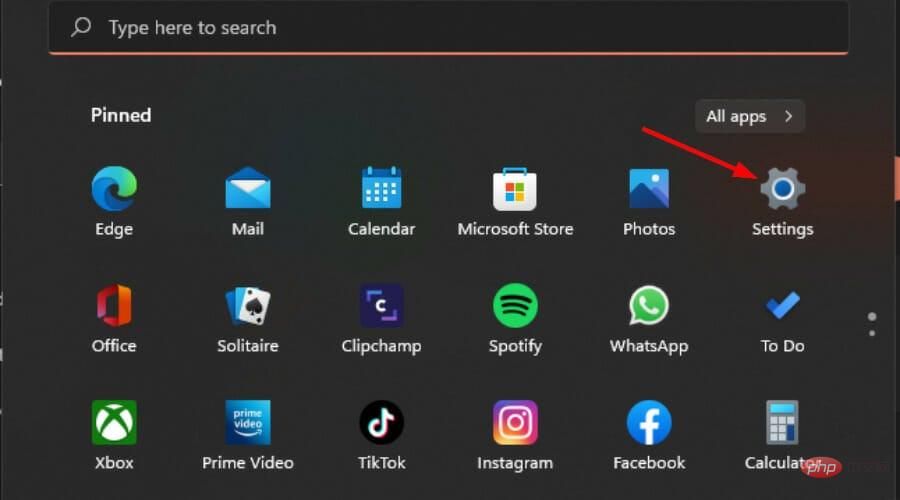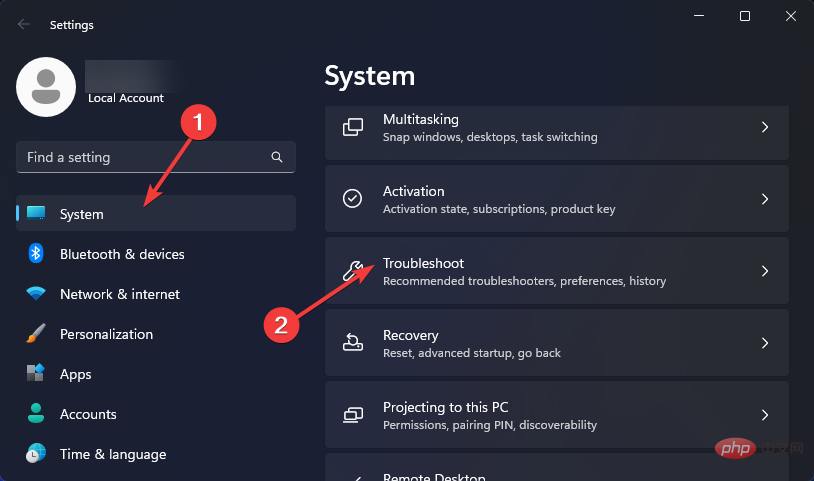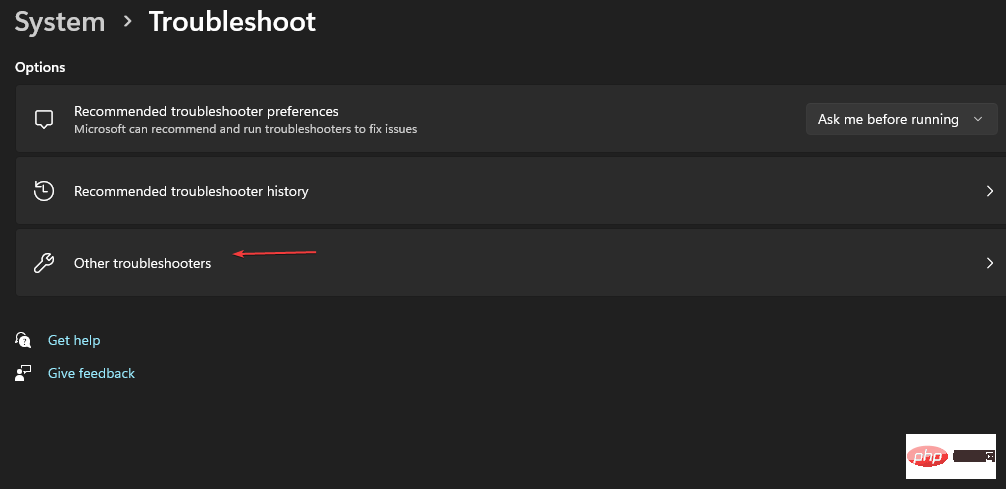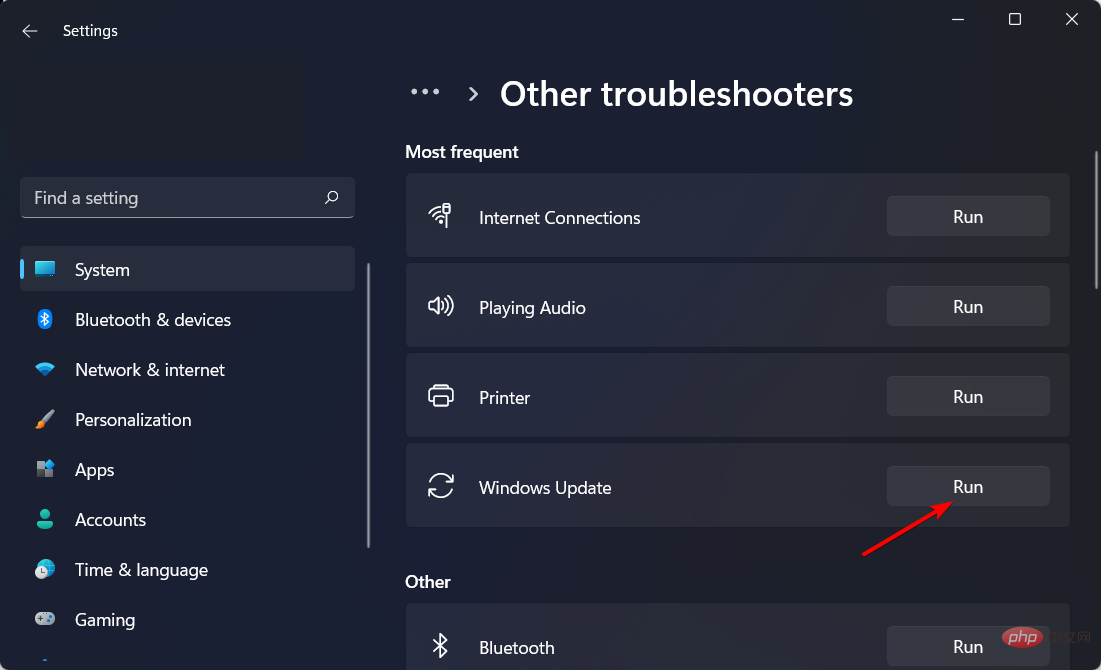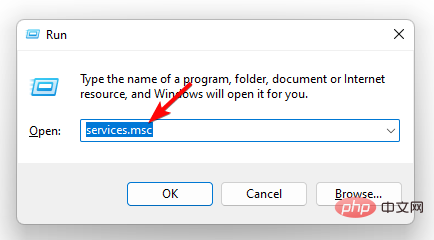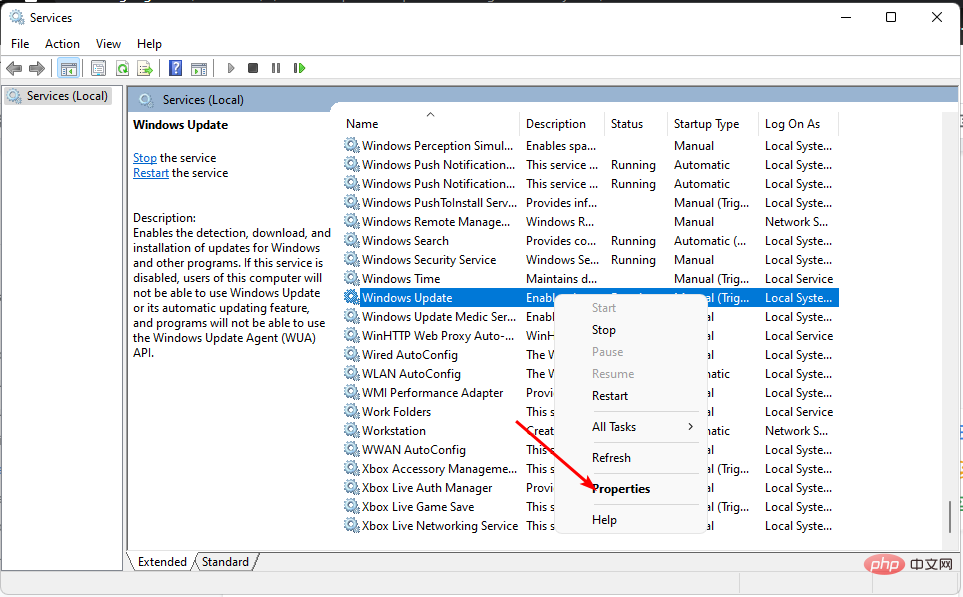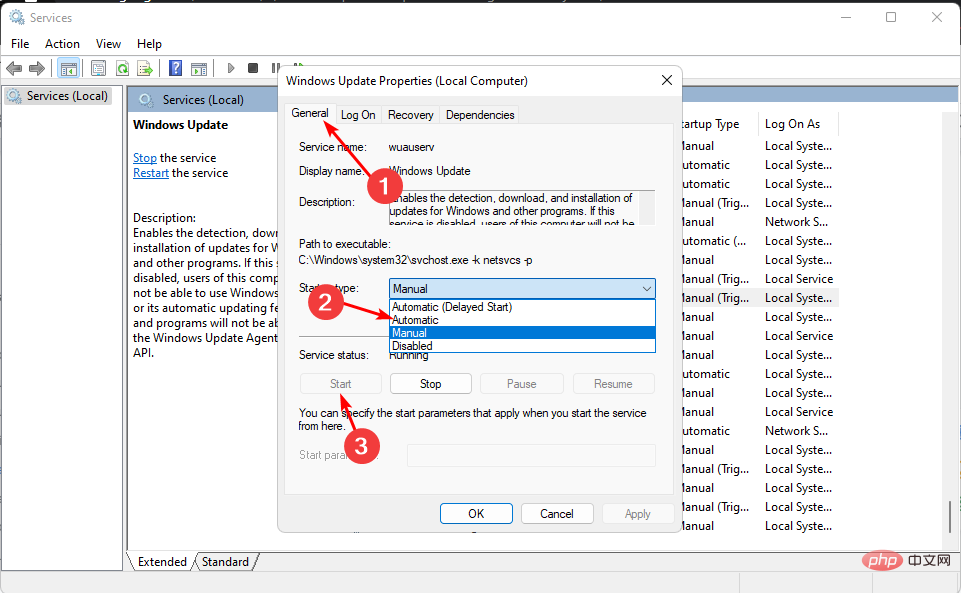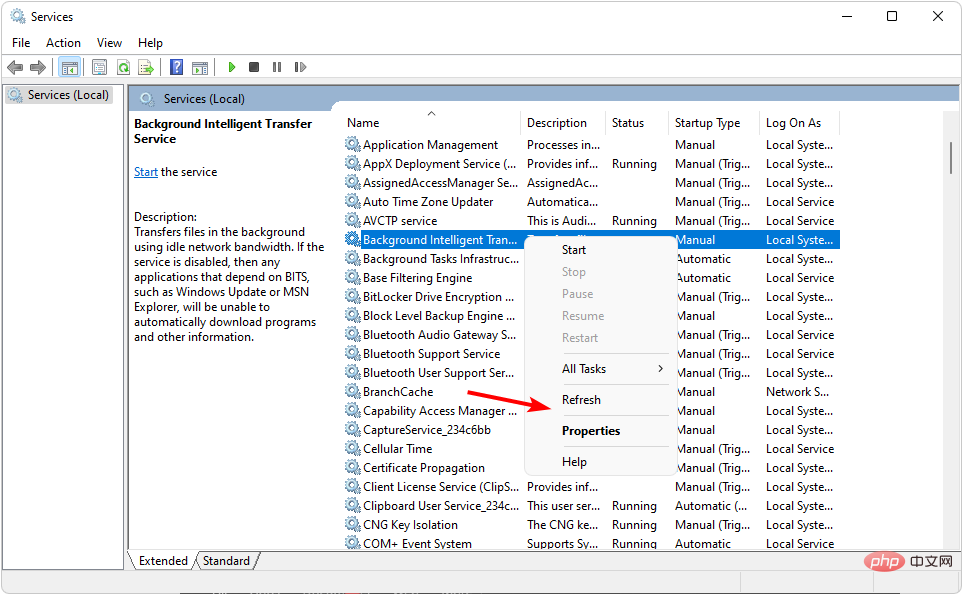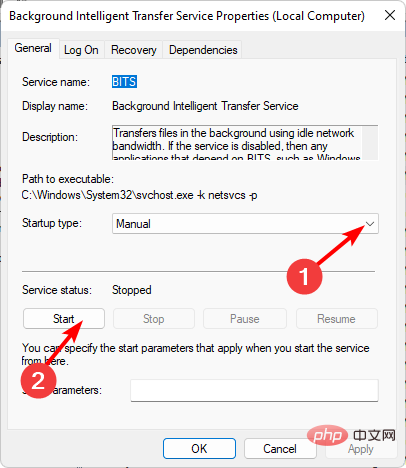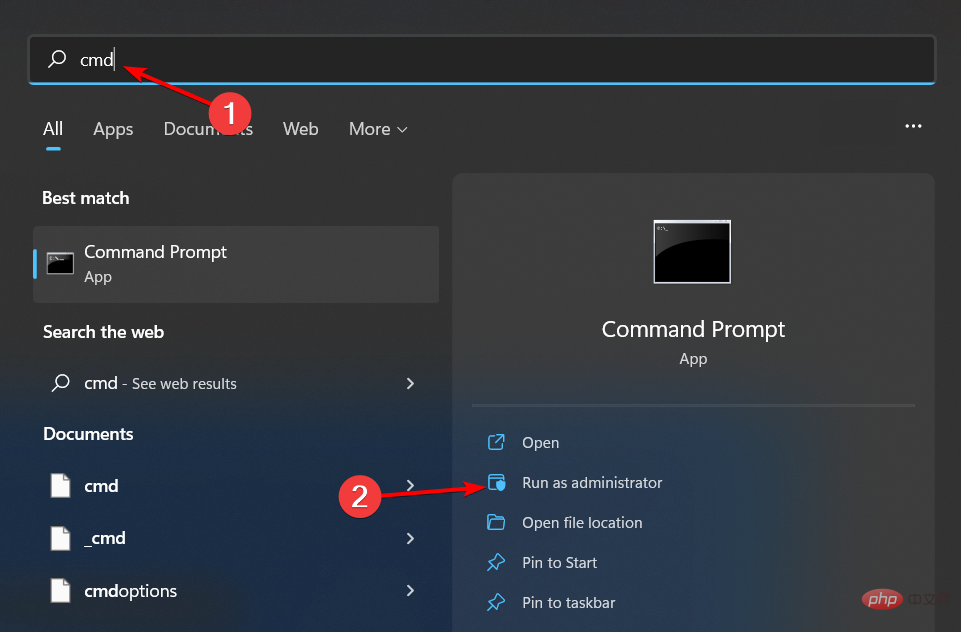0x80071160: この Windows Update エラーを修正する方法
Windows アップデートは、コンピュータを最高の状態で実行し続ける場合に重要です。残念ながら、一部のユーザーはアップデートの実行時にエラー 0x80071160 が発生します。報告によると、アップデートは正常に開始されますが、100 に達すると停止し、その後失敗します。
Windows Update エラーは新しいものではありません。通常は、組み込みのトラブルシューティング ツールでそのような問題を修正できるはずです。ただし、これがそのようなエラーを修正する唯一の方法ではないため、この記事では他のトラブルシューティング手法をさらに詳しく説明します。
0x80071160 エラーが表示されるのはなぜですか?
0x80071160 は、コンピューターを更新しようとするときに Windows でよく見られるエラー コードです。考えられる原因には次のようなものがあります。
- 不完全なインストール – 以前のアップデートが不完全だった可能性があり、そのために一部のファイルが適切にインストールされず、このエラーが発生しました。
- 破損したアップデート – アップデート ファイル自体に問題がある場合、何度ダウンロードを試行してもアップデートは失敗します。
- 接続の中断 – インストール プロセス中にインターネット接続が切断され、プロセスが完全に完了する前に停止した可能性があります。
- 破損したシステム ファイル - システム ファイルが何らかの形で破損している場合、Windows はコンピュータ上で実行している Windows のバージョンを認識できません。
- ハード ドライブの空き容量が不足しています – 通常、Windows Update は正常に完了しますが、インストール時には、ハード ドライブに更新を収容するのに十分な記憶域がありません。
- サーバーの更新 - Microsoft は、サーバーが問題なくスムーズに実行できるように、サーバーに対して定期的なメンテナンスを随時実行することがあります。
エラー0x80071160を修正するにはどうすればよいですか?
技術的なトラブルシューティングを行う前に、次の基本的なチェックを実行することをお勧めします。
- ネットワーク接続を確認してください。コンピュータと同じルーターに別のデバイスが接続されている場合は、それらのデバイスがすべての帯域幅を使い切っていないことを確認してください。
- サーバーのステータスを確認し、計画的な停止やメンテナンスの計画がないことを確認します。
- 最新の既知の問題を確認してください。既知の問題がある場合、Microsoft はその情報をサポート Web サイトに掲載します。
- お使いのコンピューターにサードパーティのファイアウォールがインストールされている場合は、セキュリティ上の理由により、アップデートの正常なインストールが妨げられているかどうかを確認してください。
- スペースを解放して、アップデートに十分なストレージスペースがあることを確認してください。
1. Windows Update トラブルシューティング ツールを実行します
- キーをタップし、設定をクリックします。 Windows

- [システム] をクリックし、トラブルシューティング を選択します。

- 他のトラブルシューティング ツールに移動します。

- Windows Update トラブルシューティング ツールの [実行] オプションをクリックします。

2. Windows Update サービスを再起動します
- キーを押して開きます コマンドを実行します。 WindowsR
- 「services.msc」と入力してクリックします。Enter

- FindWindows Updateサービス、それを右クリックしてプロパティを選択します。

- [全般] タブに移動し、[スタートアップの種類] でドロップダウン オプションから [自動] を選択し、[開始] をクリックします。ボタン。

- 次に、「適用」をクリックし、「OK」をクリックします。
3. バックグラウンド インテリジェント伝送サービスを再起動します
- キーを押して開きます コマンドを実行します。 WindowsR
- 「services.msc」と入力してクリックします。Enter

- Findバックグラウンド インテリジェント転送Service を右クリックし、[プロパティ] を選択します。

- [全般] タブに移動し、[スタートアップの種類] でドロップダウン オプションから [自動] を選択し、[開始] をクリックします。ボタン。

- 次に、「適用」をクリックし、「OK」をクリックします。
4. [ウィンドウ更新コンポーネント]
- ボタンをリセットし、検索バーに cmd と入力して、[管理者として実行] をクリックします。Windows

- 次のコマンドを入力し、各コマンドの後に を押します: Enter
<strong>net stop bits</strong><strong>net stop wuauserv</strong><strong>net stop appidsvc</strong><strong>net stop cryptsvc</strong>##Del "%ALLUSERSPROFILE%\Application Data\Microsoft\Network\Downloader\*.*"<strong></strong>rmdir %systemroot%\SoftwareDistribution /S /Q<strong></strong>rmdir %systemroot%\system32\catroot2 /S /Q<strong></strong>##regsvr32.exe /s atl.dll<strong></strong>##regsvr32.exe /s urlmon .dll<strong>##regsvr32.exe /s mshtml.dll</strong>##netshwinsockリセット<strong></strong>netshwinsockリセットプロキシ<strong></strong>#net start bits<strong></strong>#net start wuauserv<strong>#net start appidsvc</strong><strong>net start cryptsv</strong><strong>##5. アップデートを手動でダウンロード</strong>##専門家のヒント:<strong></strong>一部の PC の問題は、特にリポジトリの破損や Windows ファイルの欠落に関係する場合、解決が困難です。エラーを修正できない場合は、システムが部分的に破損している可能性があります。マシンをスキャンして障害の内容を判断するツール、Restoro をインストールすることをお勧めします。 ここをクリックしてダウンロードして修復を開始してください。
上記の方法がいずれも機能しない場合は、アップデートを手動でダウンロードしてみてください。 Microsoft Update カタログから特定の更新プログラムを入手できます。場合によっては、コンピューターに他の問題が発生し、更新プログラムのインストールが妨げられる場合があります。
それでも手動更新が失敗する場合は、エラー 0x80071160 を回避するために、システムの復元を実行するか、Windows を再インストールする必要がある場合があります。 Windows Update エラーが発生する頻度を考慮して、そのような問題を自動的に処理できる Windows Update 修復ツールをインストールすることをお勧めします。
複数のソリューションで試行錯誤を行う場合、エラーの正確な原因を特定することが難しい場合があります。少なくともこれらのツールを使用すると、作業が容易になり、多くの問題を解決できるようになります。
以上が0x80071160: この Windows Update エラーを修正する方法の詳細内容です。詳細については、PHP 中国語 Web サイトの他の関連記事を参照してください。

ホットAIツール

Undresser.AI Undress
リアルなヌード写真を作成する AI 搭載アプリ

AI Clothes Remover
写真から衣服を削除するオンライン AI ツール。

Undress AI Tool
脱衣画像を無料で

Clothoff.io
AI衣類リムーバー

AI Hentai Generator
AIヘンタイを無料で生成します。

人気の記事

ホットツール

メモ帳++7.3.1
使いやすく無料のコードエディター

SublimeText3 中国語版
中国語版、とても使いやすい

ゼンドスタジオ 13.0.1
強力な PHP 統合開発環境

ドリームウィーバー CS6
ビジュアル Web 開発ツール

SublimeText3 Mac版
神レベルのコード編集ソフト(SublimeText3)

ホットトピック
 7464
7464
 15
15
 1376
1376
 52
52
 77
77
 11
11
 18
18
 18
18
 携帯電話でXMLをPDFに変換する方法は?
Apr 02, 2025 pm 10:18 PM
携帯電話でXMLをPDFに変換する方法は?
Apr 02, 2025 pm 10:18 PM
携帯電話でXMLをPDFに直接変換するのは簡単ではありませんが、クラウドサービスの助けを借りて実現できます。軽量モバイルアプリを使用してXMLファイルをアップロードし、生成されたPDFを受信し、クラウドAPIで変換することをお勧めします。クラウドAPIはサーバーレスコンピューティングサービスを使用し、適切なプラットフォームを選択することが重要です。 XMLの解析とPDF生成を処理する際には、複雑さ、エラー処理、セキュリティ、および最適化戦略を考慮する必要があります。プロセス全体では、フロントエンドアプリとバックエンドAPIが連携する必要があり、さまざまなテクノロジーをある程度理解する必要があります。
 ログイン認証のためにWordプラグインからブラウザにジャンプする方法は?
Apr 01, 2025 pm 08:27 PM
ログイン認証のためにWordプラグインからブラウザにジャンプする方法は?
Apr 01, 2025 pm 08:27 PM
アプリケーション内からアプリケーション外へのログイン認証を実現する方法は?いくつかのアプリケーションでは、あるアプリケーションから別のアプリケーションにジャンプする必要性に遭遇することがよくあります...
 XMLオンラインフォーマット
Apr 02, 2025 pm 10:06 PM
XMLオンラインフォーマット
Apr 02, 2025 pm 10:06 PM
XMLオンラインフォーマットツールは、厄介なXMLコードを自動的に読みやすい形式と維持します。 XMLの構文ツリーを解析し、フォーマットルールを適用することにより、これらのツールはコードの構造を最適化し、その保守性とチームワークの効率を向上させます。
 PSが荷重を見せ続ける理由は何ですか?
Apr 06, 2025 pm 06:39 PM
PSが荷重を見せ続ける理由は何ですか?
Apr 06, 2025 pm 06:39 PM
PSの「読み込み」の問題は、リソースアクセスまたは処理の問題によって引き起こされます。ハードディスクの読み取り速度は遅いか悪いです。CrystaldiskInfoを使用して、ハードディスクの健康を確認し、問題のあるハードディスクを置き換えます。不十分なメモリ:高解像度の画像と複雑な層処理に対するPSのニーズを満たすためのメモリをアップグレードします。グラフィックカードドライバーは時代遅れまたは破損しています:ドライバーを更新して、PSとグラフィックスカードの間の通信を最適化します。ファイルパスが長すぎるか、ファイル名に特殊文字があります。短いパスを使用して特殊文字を避けます。 PS独自の問題:PSインストーラーを再インストールまたは修理します。
 H5ページの生産には継続的なメンテナンスが必要ですか?
Apr 05, 2025 pm 11:27 PM
H5ページの生産には継続的なメンテナンスが必要ですか?
Apr 05, 2025 pm 11:27 PM
H5ページは、コードの脆弱性、ブラウザー互換性、パフォーマンスの最適化、セキュリティの更新、ユーザーエクスペリエンスの改善などの要因のため、継続的に維持する必要があります。効果的なメンテナンス方法には、完全なテストシステムの確立、バージョン制御ツールの使用、定期的にページのパフォーマンスの監視、ユーザーフィードバックの収集、メンテナンス計画の策定が含まれます。
 ワードプラグインログイン承認のためにクロスアプリケーションジャンプを実装する方法は?
Apr 01, 2025 pm 11:27 PM
ワードプラグインログイン承認のためにクロスアプリケーションジャンプを実装する方法は?
Apr 01, 2025 pm 11:27 PM
ワードプラグインログイン承認のためにクロスアプリケーションジャンプを実装する方法は?特定の単語プラグインを使用する場合、このシナリオに遭遇することがよくあります。プラグインのログインをクリックしてください...
 携帯電話用の無料のXMLからPDFツールはありますか?
Apr 02, 2025 pm 09:12 PM
携帯電話用の無料のXMLからPDFツールはありますか?
Apr 02, 2025 pm 09:12 PM
モバイルには、単純で直接無料のXMLからPDFツールはありません。必要なデータ視覚化プロセスには、複雑なデータの理解とレンダリングが含まれ、市場のいわゆる「無料」ツールのほとんどは経験がありません。コンピューター側のツールを使用したり、クラウドサービスを使用したり、アプリを開発してより信頼性の高い変換効果を取得することをお勧めします。
 Android電話でXMLをPDFに変換する方法は?
Apr 02, 2025 pm 09:51 PM
Android電話でXMLをPDFに変換する方法は?
Apr 02, 2025 pm 09:51 PM
Android電話でXMLをPDFに直接変換することは、組み込み機能を介して実現できません。次の手順を通じて国を保存する必要があります。XMLデータをPDFジェネレーター(テキストやHTMLなど)によって認識された形式に変換します。フライングソーサーなどのHTML生成ライブラリを使用して、HTMLをPDFに変換します。